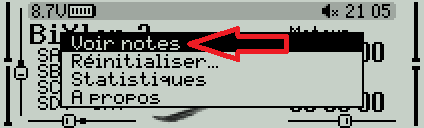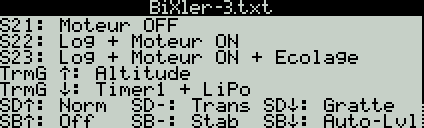Afficher une checklist au démarrage
Table des matières
Présentation
Une fonctionnalité un peu méconnue d'OpenTX est la possibilité de pouvoir afficher une note d'information au démarrage de la radio au moment du chargement d'un modèle. Elle est apparue avec la branche OpenTX 2.x.
L'intérêt est limité pour un trainer de base comme par exemple un Calmato. Par contre, cela peut avoir un intérêt certain pour des modèles plus complexes comme les planeurs, les hélicoptères, les drones, les modèles équipés d'un gyro, etc.
Voici un exemple lors de la sélection de mon BiXler 3.
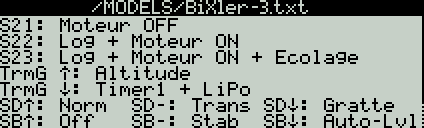
Créer sa checklist
Tout d'abord, il faut créer le fichier. Rien de plus simple avec les dernières versions de Companion, il suffit de cliquer sur le bouton ci-dessous:
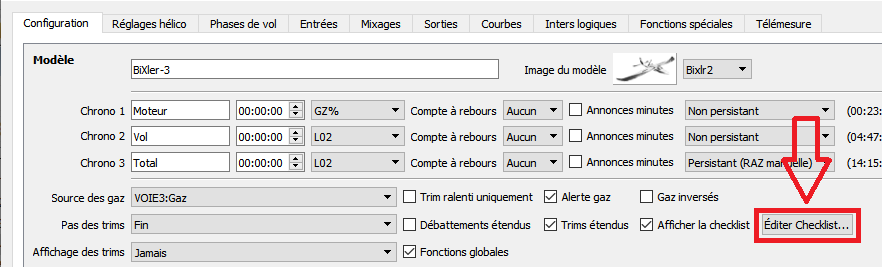
Cela va ouvrir une fenêtre d'édition :
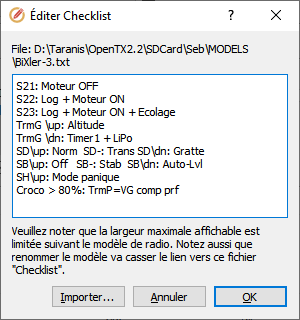
Pour ceux qui utilisent une version plus ancienne de Companion, il n'y a pas forcément ce bouton magique.

Ce qu'il faut faire c'est créer un fichier .txt dans le dossier MODELS de votre carte SD.
Le nom du fichier doit correspondre au nom de votre modèle.
Dans notre exemple, le fichier sera "BiXler-3.txt".
Exemple sur ma carte SD:
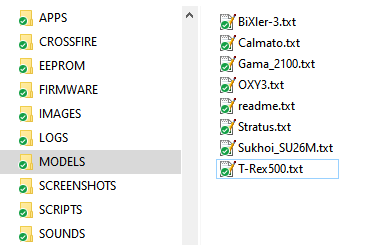
 Si le nom de votre modèle contient un espace, alors il faut remplacer l'espace par un "underscore" ou en bon Français "blanc souligné", c'est le caractère "_".
Si le nom de votre modèle contient un espace, alors il faut remplacer l'espace par un "underscore" ou en bon Français "blanc souligné", c'est le caractère "_".Par exemple si le nom de votre modèle est "Sukhoi SU26M", alors le fichier texte à créer est "Sukhoi_SU26M.txt".
Activer la checklist
Pour activer la checklist sous Companion :
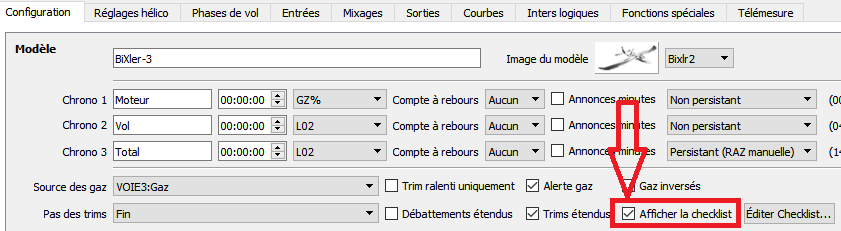
Pour activer la checklist sur la radio :
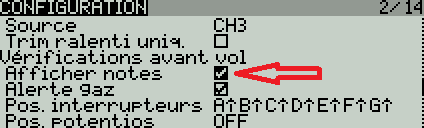
Pour rouvrir la checklist, il suffit de faire un appui long sur la touche ENT